Aplikacija Photos je vgrajena Microsoftova aplikacija, ki se uporablja za ogled, urejanje slik in videoposnetkov v računalniku. Ko izbrišete sliko, se pogovorno okno za potrditev brisanja ne prikaže. Včasih, ko slučajno kliknete na Izbriši na tipkovnici ali kliknite na koš za smeti v zgornji menijski vrstici v aplikaciji Fotografije ali ko Ne opozori več (glej spodnjo sliko) je v pogovornem oknu Izbriši potrditev označeno polje, odprta datoteka (fotografija ali video) se takoj izbriše.

Čeprav bi to lahko izvlekli iz koša, je lahko moteče. Da bi se temu izognili, lahko v aplikaciji Fotografije omogočite pogovorno okno za potrditev brisanja. Ta članek vam pomaga omogočiti in onemogočiti pogovorno okno Izbriši potrditev v aplikaciji za fotografije.
Najprej odprite aplikacijo Fotografije.
Odpri okno Zaženi (okna + r) in tip ms-fotografije: in zadel Enter.
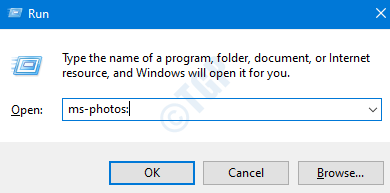
1. način: V nastavitvah
Kliknite na tri pike v zgornjem desnem kotu in izberite Nastavitve

Omogoči pogovorno okno Prikaži potrditev brisanja
V oknu Nastavitve pod
Ogled in urejanje oddelka, Preklopi do gumba do Vklopiti (gumb je zdaj prikazan v modri barvi) Prikaži pogovorno okno za potrditev brisanja možnost.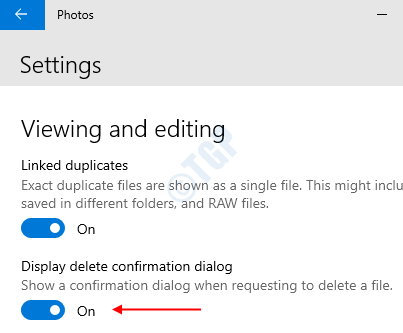
Odslej se bo pred brisanjem slike prikazalo pogovorno okno za potrditev brisanja.
Onemogoči pogovorno okno Prikaži potrditev brisanja
V oknu Nastavitve pod Ogled in urejanje oddelka, Preklopi do gumba do Ugasni (gumb je zdaj prikazan v beli barvi)
Prikaži pogovorno okno za potrditev brisanja možnost.

S tem pogovorno okno Izbriši potrditev ni več prikazano.
2. način: Iz pogovornega okna za potrditev brisanja
Kliknite na ikono smeti v zgornjem meniju oz z desno miškino tipko in izberite Delete
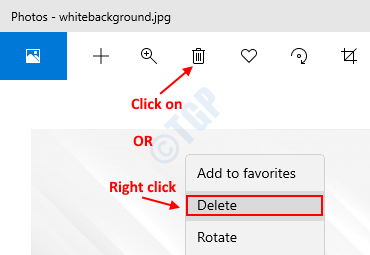
Ko je z zgornjo metodo omogočeno, se prikaže potrditveno polje za brisanje.
Onemogoči pogovorno okno Prikaži potrditev brisanja
Če želite onemogočiti pogovorno okno Izbriši potrditev, Označite na Ne opozori več in pritisnite na Izbriši

In pogovorno okno Izbriši potrditev je onemogočeno.
To je vse. Hvala za branje. Upam, da je bilo to koristno.


